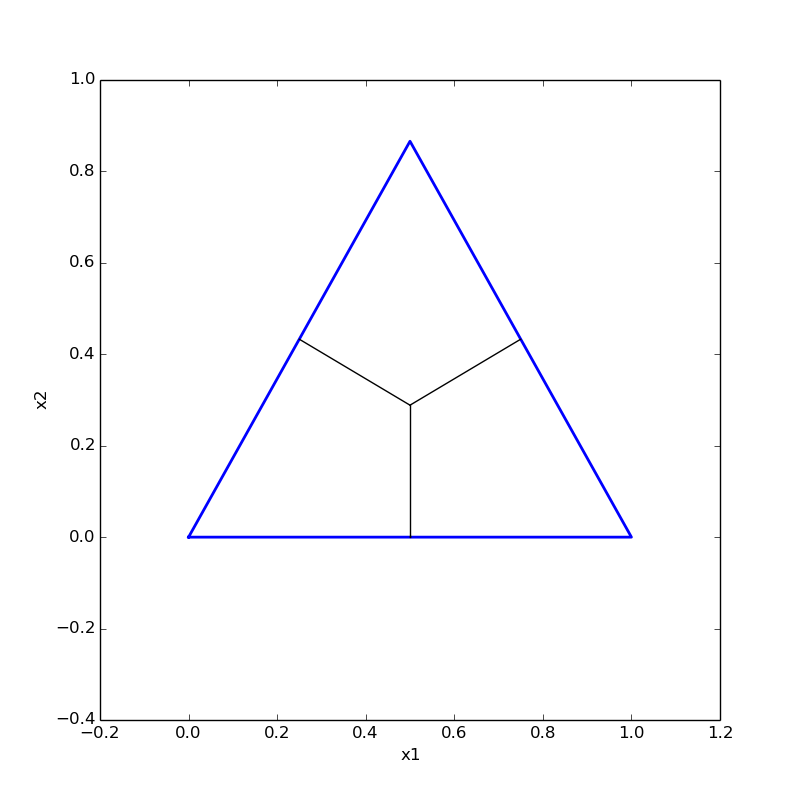विशिष्ट फ्रेम में GIF एनीमेशन को कैसे रोकें
जवाबों:
इसे करने का सबसे सरल तरीका है अपने gif एनीमेशन को खेलना mplayer
mplayerनिम्नलिखित कमांड का उपयोग करके अपनी gif फ़ाइल खोलें
mplayer -loop 0 -speed 0.2 your_gif
यहाँ
-loop 0इसका मतलब है कि यह आपकी gif छवि को तब तक चलाएगा जब तक आप इसे बंद नहीं कर रहे हैं और
-speed 0.2इसका मतलब है कि यह एनीमेशन गति को 20% तक कम कर देगा।
आप Spaceबटन दबाकर अपने एनीमेशन को रोक सकते हैं ।
mplayerटर्मिनल में आपके चल रहे gif की फ्रेम जानकारी भी दिखाएंगे।

-speedअपनी आवश्यकता के अनुसार पैरामीटर समायोजित करें । क्योंकि मेरे लिए -speed 0.5आपकी gif फाइल बिना किसी विलंब के अच्छी गति के साथ बज रही है।
मुझे लगता है कि आप इसे एक विशिष्ट फ्रेम को हथियाने और इसे स्टैंड-अलोन छवि के रूप में सहेजना चाहते हैं।
इसे जिम्प के साथ खोलें, यह प्रत्येक फ्रेम को एक अलग परत के रूप में लोड करेगा। इसके बाद आप अपने इच्छित सभी फ़्रेमों / परतों को हटा या अदृश्य कर सकते हैं, और जिम्प द्वारा समर्थित किसी भी प्रारूप में छवि को निर्यात कर सकते हैं।
आप चित्रों में gif को तोड़ सकते हैं, और उन्हें अपनी इच्छित गति से ब्राउज़ कर सकते हैं:
convert input.gif output%05d.png
%05d? मैंने इसे लिखा और कुछ खास नहीं हुआ, यह सिर्फ प्रत्येक भाग के लिए एक फ़ाइलनाम का हिस्सा बन गया, जैसेfoo%05-116.png
foo%05.pngबजाय का उपयोग कर की तरह foo%05d.png?
हालाँकि mplayerयह वास्तव में जीआईएफ एनीमेशन को रोकने और शायद एक विशेष फ्रेम का स्क्रीनशॉट बनाने का एक सरल तरीका है, ऐसा लगता है कि थैस mplayerफ्रेम के साथ नेविगेट करने की अनुमति नहीं देता है। एक उपकरण gifview( gifsicleउबंटू में पैकेज द्वारा प्रदान किया गया ) जीआईएफ देखने पर ठीक अनाज नियंत्रण प्रदान करने के लिए एक बढ़िया काम करता है। gifviewसंबंधित शॉर्टकट के लिए (बहुत छोटा) मैनपेज देखें ।
सुनिश्चित करें कि आपने अनुकूलित मोड को अक्षम कर दिया है u। अन्यथा, केवल फ़्रेम के बीच अंतर दिखाया जाएगा और किसी को यह आभास हो सकता है कि टूल ठीक से काम नहीं करता है।